Во время обработки транзакций могут отображаться три типа сообщений в строке сообщений в левой нижней части экрана:

§ Сообщение об ошибке
Вы не можете продолжить свою работу, пока не исправите неправильно введенные данные

§ Предупреждение
Вы можете убрать сообщение, нажав клавишу Enter и продолжить свою работу

§ Информационное сообщение для Вашего информирования
Если сделать двойной щелчок на тексте сообщения, на экране появится окно с подробной информацией:
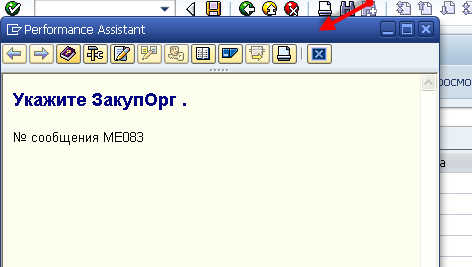
Из этого окна можно скопировать сообщение в письмо и отправить его в офис для разбора.
1. Выделите значение поля с помощью курсора
2. Нажмите комбинацию клавиш Ctrl + C для копирования
3. Нажмите комбинацию клавиш Ctrl + V для вставки
2.6 Основные обозначения, используемые в программе SAP:
 Поле обязательно для заполнения
Поле обязательно для заполнения
 Добавить новую строку
Добавить новую строку
 Удалить одну строку
Удалить одну строку
 Удалить строку /очистить весь список, зависит от транзакции
Удалить строку /очистить весь список, зависит от транзакции
 Вставка из буфера
Вставка из буфера
 Вставка из текстового файла
Вставка из текстового файла
 Выделить все
Выделить все
 Снять все выделение
Снять все выделение
 Скопировать/сохранить, подтверждение вввода
Скопировать/сохранить, подтверждение вввода
 Выполнить,сохранить
Выполнить,сохранить
 (или F5) - заголовок документа; при нажатии появляется окно со всеми данными заголовка документа
(или F5) - заголовок документа; при нажатии появляется окно со всеми данными заголовка документа
 Обзор документа; возвращает к обзору всего документа
Обзор документа; возвращает к обзору всего документа
 Просмотреть документ; переход к подробному просмотру документов, которым принадлежат выделенные позиции
Просмотреть документ; переход к подробному просмотру документов, которым принадлежат выделенные позиции
 (или F2) - просмотр позиции; если установить курсор на одной из позиций, то по нажатию на эту клавишу можно перейти к просмотру данных по позиции
(или F2) - просмотр позиции; если установить курсор на одной из позиций, то по нажатию на эту клавишу можно перейти к просмотру данных по позиции
 Изменить документ; в документах, которым принадлежат выделенные позиции, можно изменить разрешенные для изменения поля
Изменить документ; в документах, которым принадлежат выделенные позиции, можно изменить разрешенные для изменения поля
 Изменить строку; если установить курсор на одной из позиций, то по нажатию на эту клавишу можно перейти к изменению данных по выбранной позиции. Изменить можно только поля, окрашенные в белый цвет
Изменить строку; если установить курсор на одной из позиций, то по нажатию на эту клавишу можно перейти к изменению данных по выбранной позиции. Изменить можно только поля, окрашенные в белый цвет
 Сторнировать документ; для сторнирования документа надо нажать эту кнопку и далее указать причину сторно
Сторнировать документ; для сторнирования документа надо нажать эту кнопку и далее указать причину сторно
 Следующая строка списка; позволяет перейти к следующей позиции документа
Следующая строка списка; позволяет перейти к следующей позиции документа
 Предыдущая строка списка; позволяет перейти к предыдущей позиции документа
Предыдущая строка списка; позволяет перейти к предыдущей позиции документа
 Массовое изменение; позволяет произвести изменения во всех выбранных позициях сразу. Изменить можно только поля, окрашенные в белый цвет
Массовое изменение; позволяет произвести изменения во всех выбранных позициях сразу. Изменить можно только поля, окрашенные в белый цвет
 Другой документ; позволяет перейти к просмотру другого документа
Другой документ; позволяет перейти к просмотру другого документа
 Другие данные; позволят просмотреть доп данные о позиции.
Другие данные; позволят просмотреть доп данные о позиции.
Если есть заранее сохраненный вариант заполнения полей, то можно выбрать его при помощи  . Соответственно, чтобы сохранить вариант заполнения полей необходимо нажать Ctrl+S
. Соответственно, чтобы сохранить вариант заполнения полей необходимо нажать Ctrl+S
 Актуальный вариант просмотра; позволяет изменять по необходимости содержание столбцов-показателей в позициях документа
Актуальный вариант просмотра; позволяет изменять по необходимости содержание столбцов-показателей в позициях документа
 Выбрать вариант просмотра; позволяет выбрать ранее сохраненный вариант просмотра позиций документа
Выбрать вариант просмотра; позволяет выбрать ранее сохраненный вариант просмотра позиций документа
 Установить фильтр; если установить курсор на одном из столбцов в позициях и нажать эту кнопку, то будет возможность установить фильтр на этот признак. Фильтр можно устанавливать последовательно на несколько полей
Установить фильтр; если установить курсор на одном из столбцов в позициях и нажать эту кнопку, то будет возможность установить фильтр на этот признак. Фильтр можно устанавливать последовательно на несколько полей
 Сортировка по восходящей; если установить курсор на одном из столбцов и нажать эту кнопку, то произойдет сортировка позиции по восходящей
Сортировка по восходящей; если установить курсор на одном из столбцов и нажать эту кнопку, то произойдет сортировка позиции по восходящей
 Сортировка по нисходящей; если установить курсор на одном из столбцов и нажать эту кнопку, то произойдет сортировка позиции по нисходящей
Сортировка по нисходящей; если установить курсор на одном из столбцов и нажать эту кнопку, то произойдет сортировка позиции по нисходящей
 Суммировать значения; если установить курсор на одном из столбцов в позициях и нажать эту кнопку, то будут высчитана итоговая сумма по этому полю
Суммировать значения; если установить курсор на одном из столбцов в позициях и нажать эту кнопку, то будут высчитана итоговая сумма по этому полю
 Промежуточная сумма; если установить курсор на одном из столбцов и нажать эту кнопку, то будут высчитаны суммы по промежуточным значениям по всем позициям
Промежуточная сумма; если установить курсор на одном из столбцов и нажать эту кнопку, то будут высчитаны суммы по промежуточным значениям по всем позициям
 Форматы; позволяют изменять форматы отчетов (добавлять, удалять столбцы, менять местами и менять длину), а так же сохранять удобные варианты и выбирать ранее сохраненные
Форматы; позволяют изменять форматы отчетов (добавлять, удалять столбцы, менять местами и менять длину), а так же сохранять удобные варианты и выбирать ранее сохраненные
 Отправить; позволяет отправить отчет по внутренней SAP-овской почте
Отправить; позволяет отправить отчет по внутренней SAP-овской почте
 Локальный файл; позволяет сохранить содержимое отчета в локальный (на диске) файл. Сохранять можно в таких форматах как: текстовый файл, Excel, HTML
Локальный файл; позволяет сохранить содержимое отчета в локальный (на диске) файл. Сохранять можно в таких форматах как: текстовый файл, Excel, HTML
 Электронная таблица; позволяет экспортировать содержимое в файл Excel
Электронная таблица; позволяет экспортировать содержимое в файл Excel
 Появляется окно со всей информацией о налогах
Появляется окно со всей информацией о налогах
 Сохранить изменения
Сохранить изменения
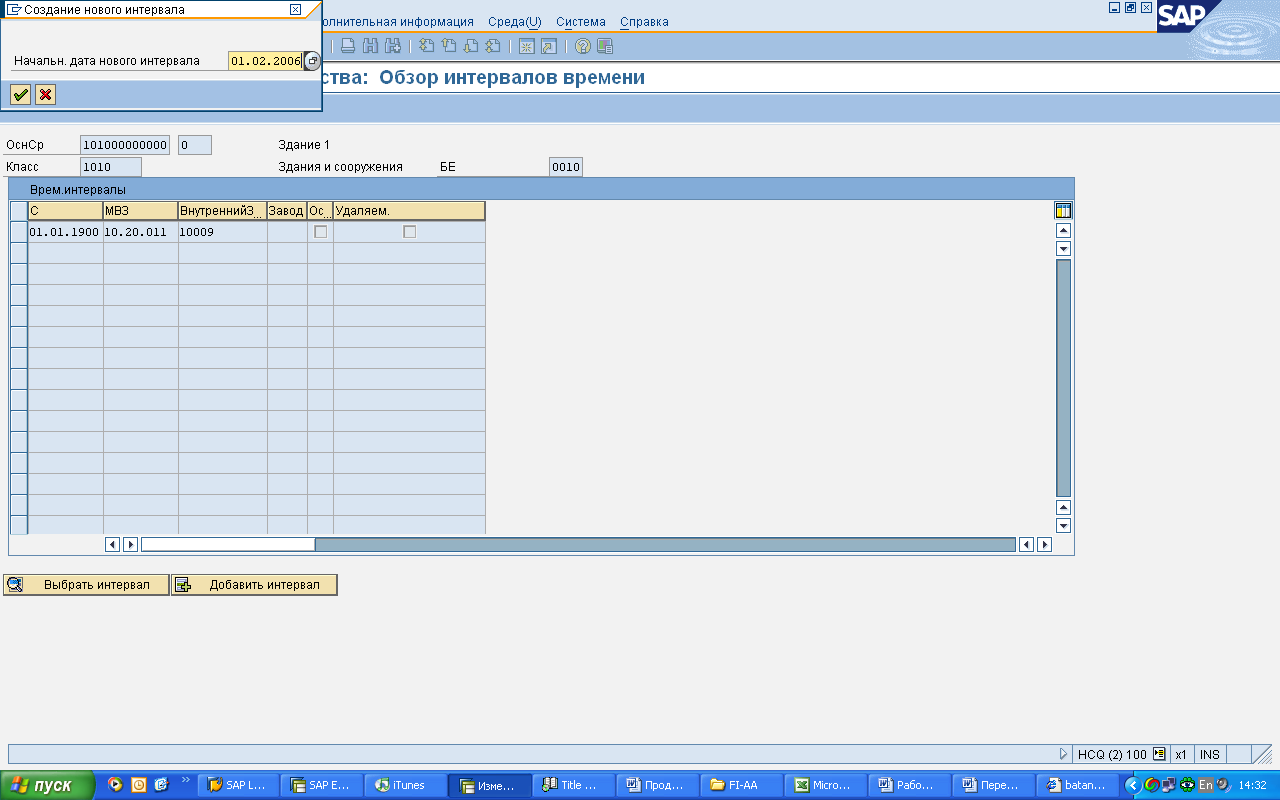 Подтвердить формирование условия
Подтвердить формирование условия
 Возврат в предыдущее окно ввода
Возврат в предыдущее окно ввода
 Если, находясь в каком либо поле щелкнуть мышью, на экране появится окно с доступными для этого поля записями или окно поиска
Если, находясь в каком либо поле щелкнуть мышью, на экране появится окно с доступными для этого поля записями или окно поиска
 Поиск содержит несколько вариантов, по которым можно производить поиск, варианты представлены закладками, вы сможете увидеть весь список доступных закладок
Поиск содержит несколько вариантов, по которым можно производить поиск, варианты представлены закладками, вы сможете увидеть весь список доступных закладок
 Вернуться с помощью кнопки к настройкам фильтра
Вернуться с помощью кнопки к настройкам фильтра
 Многократный выбор означает возможность Множественного выбора значений полей.
Многократный выбор означает возможность Множественного выбора значений полей.
 2015-04-30
2015-04-30 1240
1240
